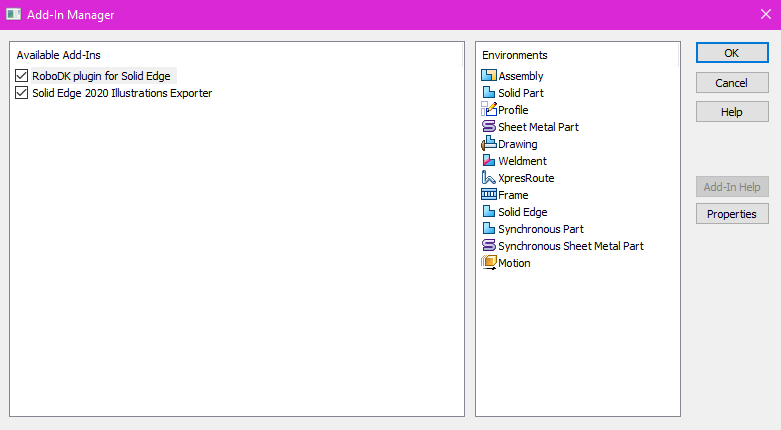지멘스 솔리드 엣지용 RoboDK Add-in
로봇시뮬레이션, 오프라인프로그래밍및로봇제조를위해Siemens Solid Edge의3D CAD 모델링기능을RoboDK와결합할수있습니다.
Solid Edge용RoboDK 사용하면Solid Edge에서만든 3D 모델을 RoboDK로쉽게로드할수있습니다. 이플러그인을사용하면Solid Edge 설계에서500개이상의로봇암을직접프로그래밍할수있습니다.
로봇은드릴링, 용접, 트리밍, 3D 프린팅또는로봇가공과같은다양한제조애플리케이션을위해 5축기계로쉽게프로그래밍할수있습니다. 자세한내용은로봇 가공 섹션에서 확인할수있습니다.
로봇 포스트 프로세서 섹션에는 지원되는로봇브랜드및컨트롤러목록이표시됩니다. 프로그램생성을사용자지정하기위해포스트프로세서를수정하거나새포스트프로세서를만들수도있습니다.
Solid Edge용 RoboDK Add-in은Solid Edge 이상에서작동합니다. 이미RoboDK 라이선스가 있는경우Solid Edge용RoboDK Add-In을사용하는데아무런제한이없습니다.
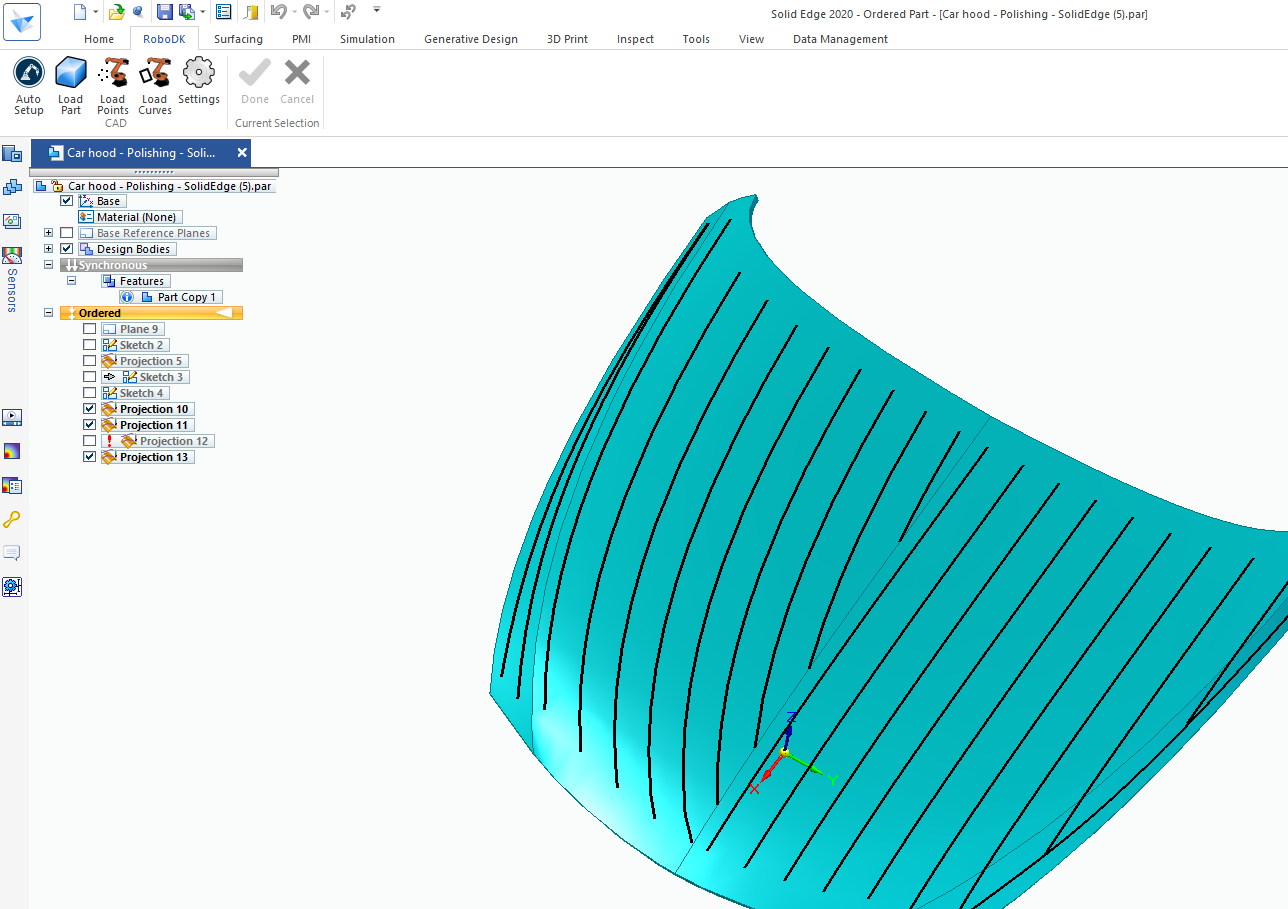
설치
Siemens Solid Edge를설치한후이미RoboDK 소프트웨어를설치한경우Solid Edge용RoboDK 플러그인을사용할수있어야합니다. Solid Edge용RoboDK 플러그인이도구모음에표시되어야합니다.
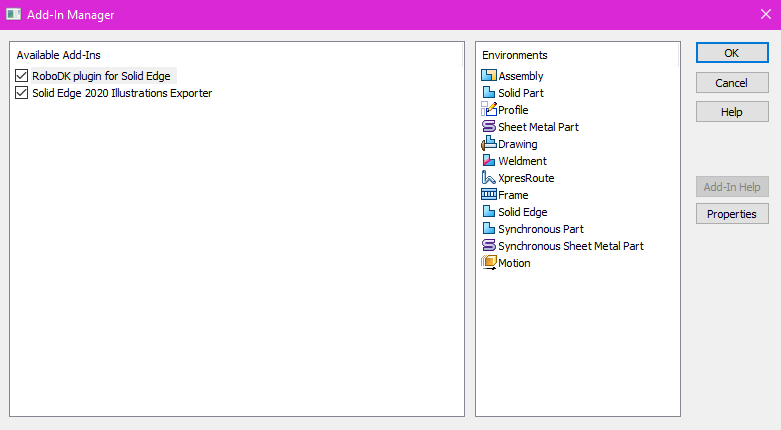
솔리드 엣지 툴바
Solid Edge용RoboDK 도구모음에는CAD 용도의5가지명령이포함되어있습니다.
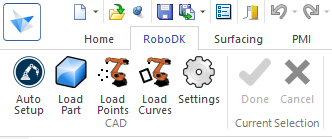
●
●
●
●
●
자동 설정과커브 로드 또는포인트 로드의 주요차이점은자동설정은파트를로드하고새커브/포인트팔로우프로젝트를생성한다는것입니다. 커브로드또는포인트로드를사용하는것이더빠르며이전에정의된설정을유지하면서 RoboDK의기존지오메트리기능만업데이트합니다.
설정
설정 버튼을선택하여기본RoboDK 플러그인설정을변경할수있습니다.
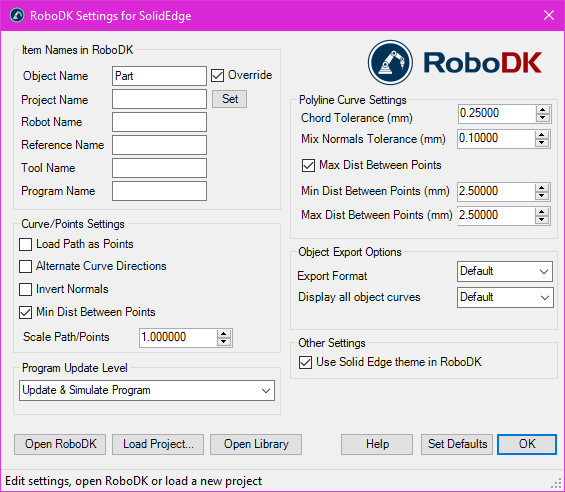
●오브젝트 이름 - RoboDK에로드할커브/포인트오브젝트의이름을설정합니다. 이경우를비워두면파트이름또는어셈블리파일이사용됩니다.
●재정의- 이름이일치하는경우이전에 RoboDK에로드된개체를재정의합니다.
●프로젝트 이름 - 사용할 RoboDK 프로젝트/스테이션(.RDK 파일)의이름/경로를설정합니다. 파일이이미로드된경우기존프로젝트를사용합니다. RoboDK에서열린파일이름과일치하지않는경우전체경로를지정하면프로젝트가열립니다.
●로봇 이름 - 프로젝트에로봇이 2개이상있는경우RoboDK에서사용할로봇의이름을설정합니다. 로봇이름은 RoboDK 스테이션트리에표시되는이름과일치해야합니다. 사용가능한첫번째또는유일한로봇을사용하려면이값을비워둡니다(기본값).
●참조 이름 - 로봇을기준으로경로를배치할참조프레임의이름을설정합니다. 이이름은 RoboDK 스테이션트리에표시되는이름과일치해야합니다. 이름을입력하지않으면활성참조 프레임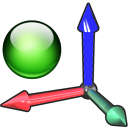
●도구 이름 - 로봇이경로를따라갈때사용할도구(TCP)의이름을설정합니다. 이이름은 RoboDK 스테이션트리에표시되는이름과일치해야합니다. 이름을입력하지않으면활성도구 프레임
●프로그램 이름 - 생성할프로그램파일의이름을설정합니다.
●경로를 포인트로 로드 - 이옵션을선택하면커브를포인트로변환하여RoboDK에포인트 팔로우 만들어집니다. 드릴링과같은제조작업에유용합니다. 경로를커브 팔로우 프로젝트로 로드하려면이옵션을선택취소합니다.
●커브 방향 대체 - 이옵션을선택하면각패스마다이동방향을번갈아가며이동합니다(지그재그패턴).
●노멀 반전 - 계산된표면노멀을반전하려면이옵션을선택합니다. 로봇의도구방향이반전됩니다.
●RoboDK에서 솔리드 엣지 테마 사용 - 솔리드엣지테마로 RoboDK 시작하기. 여기에는 3D 탐색을위한마우스동작및배경색변경이포함됩니다. 이러한설정은RoboDK 메뉴에서변경할수있습니다: 도구-옵션에서 변경할 수 있습니다.
●통신 포트 - RoboDK와통신할통신포트를설정합니다. 다른포트를사용하는경우여러개의 RoboDK 인스턴스를동시에실행하고다른설정을사용할수있습니다. 이값을 -1(기본값)로설정하면기본포트(20500)가사용됩니다.
●시작 옵션 - RoboDK가처음시작될때전달할인수를설정합니다. 예를들어 RoboDK를조용히시작하려면 '/NOSPLASH /NOSHOW /HIDDEN'을설정할수있습니다. RoboDK가표시되지않더라도프로그램은계속생성할수있습니다. 자세한내용은 RoboDK API의명령줄 섹션에서확인하세요.
●코드 허용 오차(mm) - 커브를점집합으로분할할정확도를설정합니다.
●노멀 허용오차(mm) 혼합 - 여러서페이스간에노멀계산을혼합하는데사용되는거리허용오차를설정합니다.
●내보내기형식 - RoboDK에서파트를로드할내보내기형식을선택합니다.
●모든 오브젝트 커브 표시 - 선택하지않은커브라도 RoboDK에로드된커브를표시합니다. 이설정은 RoboDK(도구-옵션-디스플레이-커브표시)에서변경할수있습니다.
버튼:
●RoboDK 열기 - RoboDK에서프로젝트열기... 추가옵션이있는새창이열립니다.
●프로젝트 로드 ... - 현재프로젝트에사용하려는 RoboDK 프로젝트(RDK 파일)를로드합니다.
●라이브러리 열기 - RoboDK의온라인 라이브러리를 엽니다.
●기본값 설정 - 컴포넌트의기본설정을설정합니다.
●확인 - 이설정을적용하고이창을닫습니다. 확인을선택하지않으면변경한설정이적용되지않습니다.
예제
이섹션에서는RoboDK Add-in을사용하여 Siemens Solid Edge에서직접로봇시뮬레이션과프로그램을생성하는기본예제를보여줍니다.
로봇 연마
다음동영상자습서에서는Solid Edge와RoboDK를사용하여복잡한표면을연마하기위해 5축공구경로를따르도록로봇을프로그래밍하는방법을보여줍니다.
수동 설치
이섹션에서는 Solid Edge용 RoboDK 플러그인을수동으로설정하는단계에대해설명합니다. Solid Edge용 RoboDK 플러그인이 RoboDK 설치관리자를사용하여기본적으로자동으로설치되지않은경우다음단계를따라야합니다:
1.Siemens Solid Edge 소프트웨어가설치되어있는지확인합니다.
2.최신버전의RoboDK를 다운로드하여설치합니다.
3.C:\RoboDK\Other\Plugin-SolidEdge\ 폴더를찾습니다.
폴더를찾아관리자 권한으로플러그인_설치_실행_관리자.bat 파일을실행합니다: BAT 파일을마우스오른쪽버튼으로클릭하고관리자권한으로실행을선택합니다.
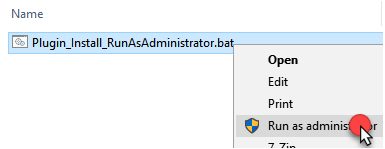
4.기본메뉴에서설정➔ Add-in을 선택합니다.
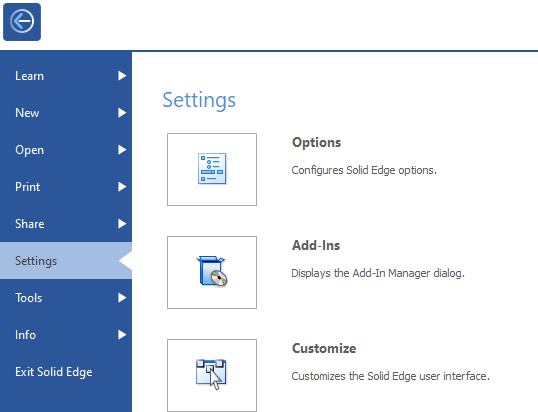
5.Solid Edge용 RoboDK 플러그인을 활성화하면 Solid Edge에서 RoboDK 도구모음을볼수있습니다.